10 полезни функции на Microsoft Excel
Microsoft Excel е в състояние значително да улесни работата на потребителя с таблици и цифрови изрази, като го автоматизира. Това може да се постигне с инструментите на това приложение и неговите различни функции. Нека да разгледаме най-полезните функции на програмата Microsoft Excel.
съдържание
Функция VLOOKUP
Една от най-популярните функции в Microsoft Excel е VLOOKUP. С тази функция можете да оцените една или повече таблици, плъзнете друга. В този случай търсенето се извършва само в първата колона на таблицата. По този начин, когато промените данните в таблицата на източника, данните се генерират автоматично в таблицата за изгледи, в която могат да се извършват индивидуални изчисления. Например, данните от таблицата, съдържаща ценови листи за стоките, могат да се използват за изчисляване на показателите в таблицата, обема на покупките в парично изражение.
VLOOK се стартира чрез вмъкване на оператора "VLOOK" от помощника за функции в клетката, където трябва да се показват данните.
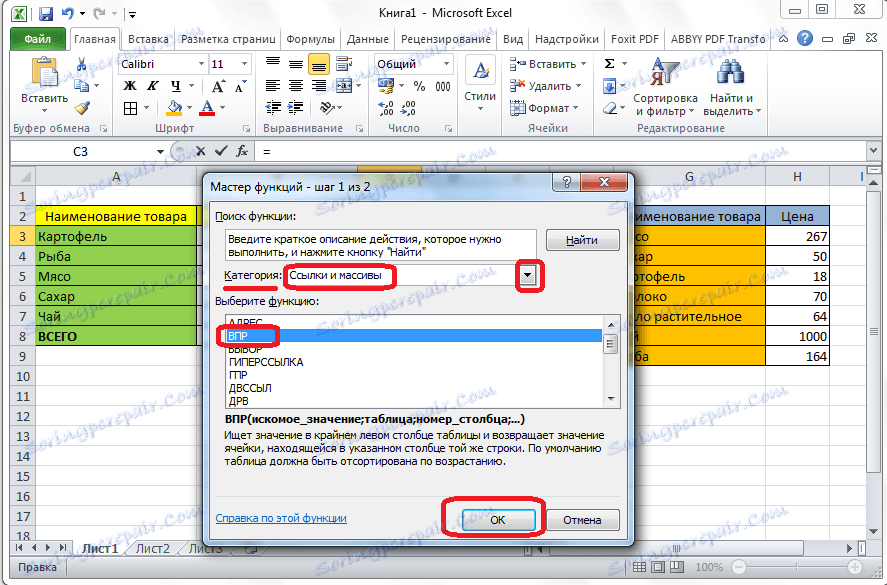
В прозореца, който се показва след стартирането на тази функция, трябва да посочите адреса на клетката или диапазона от клетки, откъдето ще бъдат изтеглени данните.
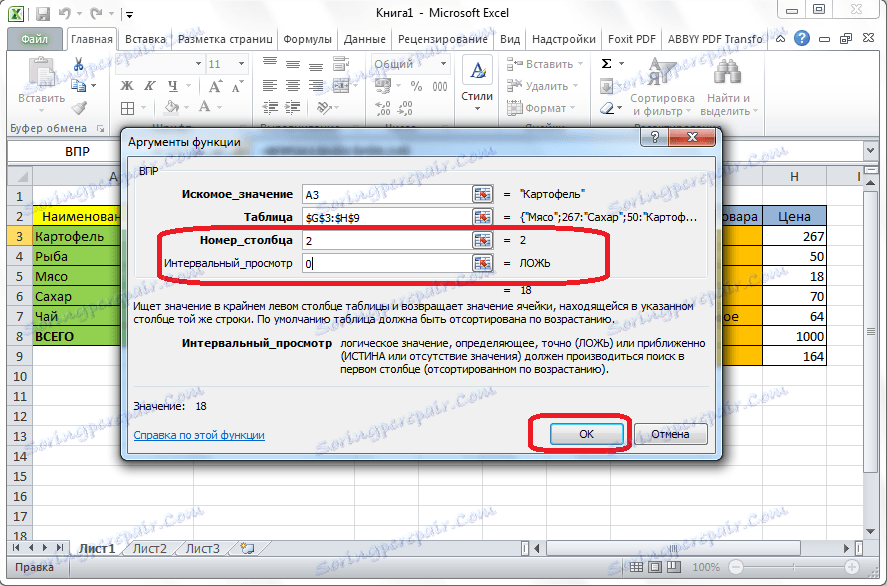
Урокът: Използване на функцията VLOOKUP в Microsoft Excel
Обобщителни таблици
Друга важна характеристика на Excel е създаването на осеви маси. С помощта на тази функция можете да групирате данните от други таблици по различни критерии, както и да правите различни изчисления с тях (разделяне, разделяне и т.н.) и резултатите да се представят в отделна таблица. Същевременно има много широки възможности за настройване на полетата на осевната маса.
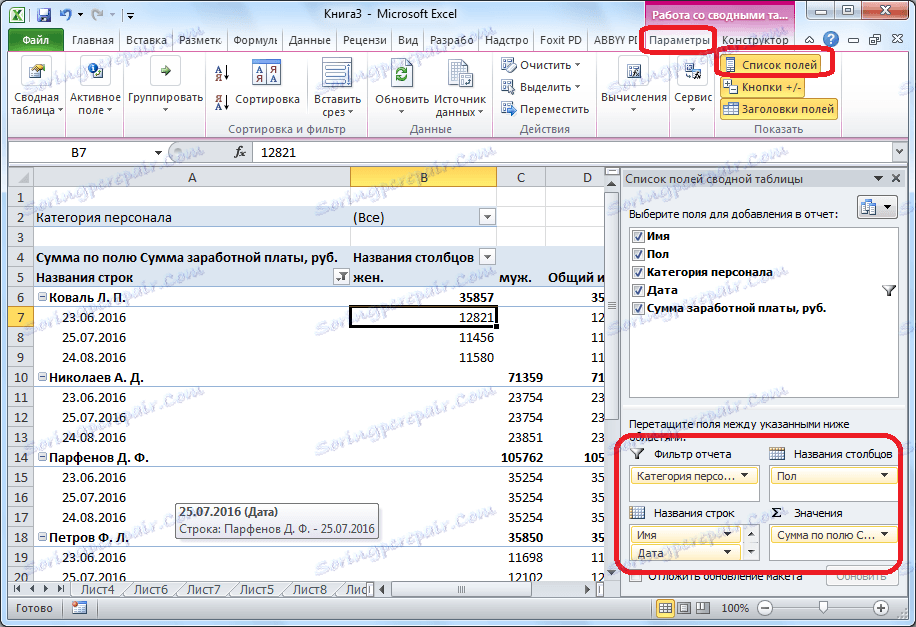
Можете да създадете обобщена таблица в раздела "Вмъкване", като кликнете върху бутона "който се нарича" Обитателна таблица ".
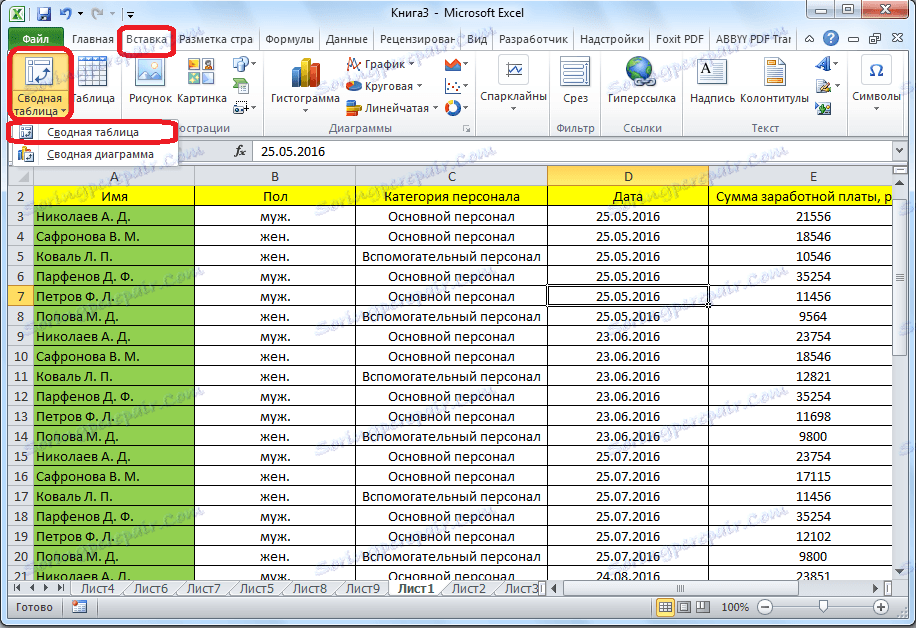
Урокът: Използване на конфигурационни таблици в Microsoft Excel
Създаване на графики
За да визуализирате данните в таблицата, можете да използвате диаграми. Те могат да бъдат използвани за създаване на презентации, писане на научни статии, за научни цели и др. Microsoft Excel предоставя широка гама от инструменти за създаване на различни типове диаграми.

За да създадете диаграма, трябва да изберете набор от клетки с данните, които искате визуално да се показват. След това в раздела "Вмъкване" изберете типа диаграма на лентата, която смятате за най-подходяща за постигане на целите си.
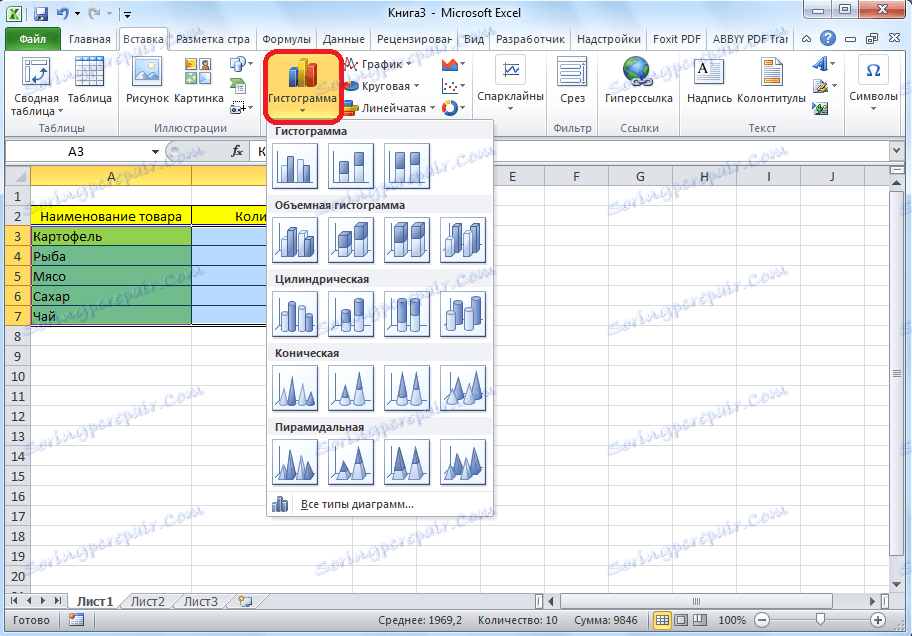
По-точна настройка на диаграми, включително задаване на името и името на осите, се прави в групата от раздели "Работа с диаграми".
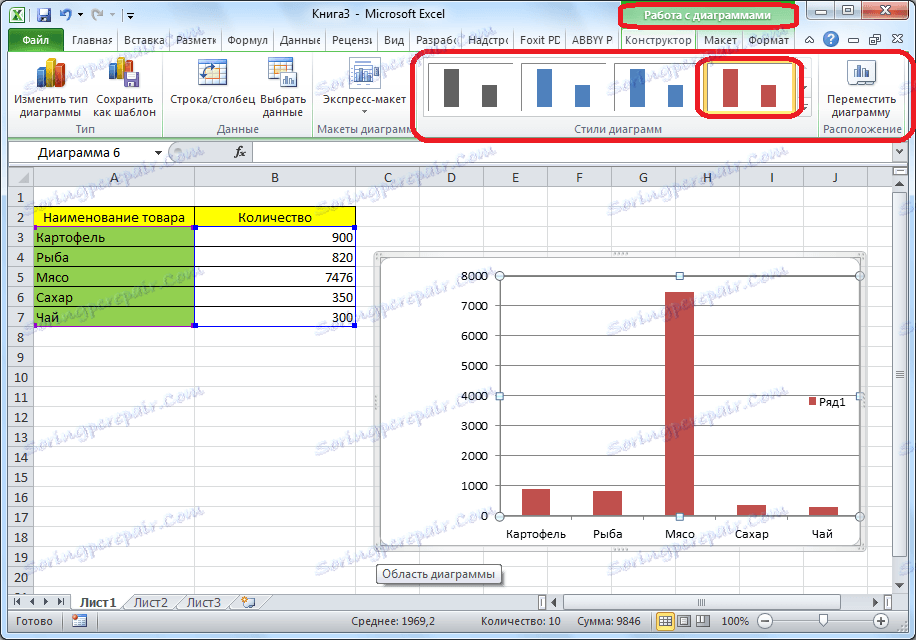
Един тип диаграма е графики , Принципът за конструирането им е същият като при другите типове диаграми.
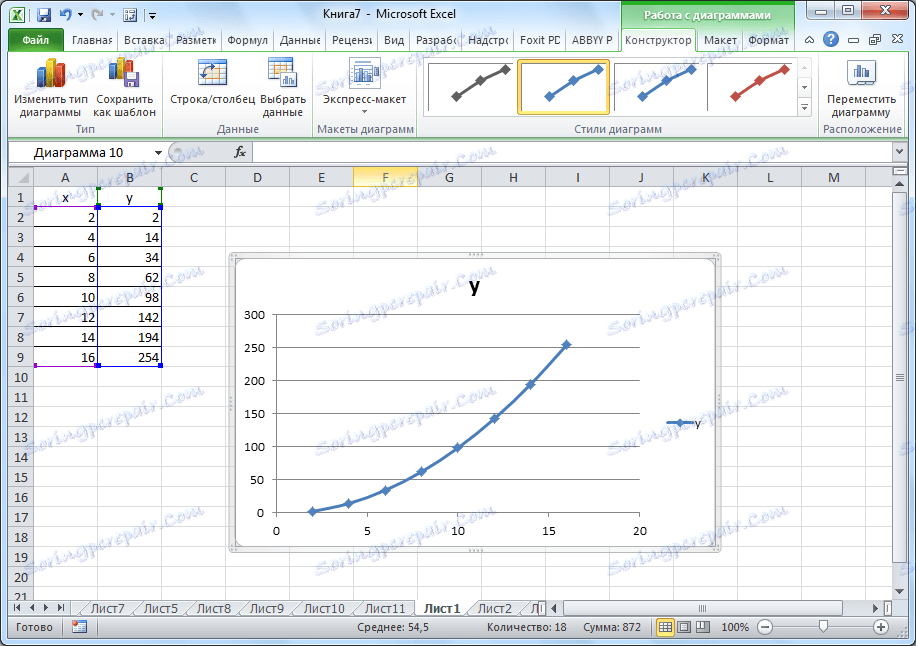
Урокът: Използване на диаграми в Microsoft Excel
Формули в EXCEL
За да работите с цифрови данни в Microsoft Excel, е удобно да използвате специални формули. С тяхна помощ можете да извършвате различни аритметични операции с данните в таблиците: добавяне, изваждане, умножение, разделяне, повишаване на степента на извличане на корени и т.н.
За да приложите формулата, трябва да поставите знака "=" в клетката, където планирате да отпечатате резултата. След това се въвежда самата формула, която може да се състои от математически знаци, номера и клетъчни адреси. За да посочите адреса на клетката, от която се вземат данните за изчисление, достатъчно е да кликнете върху нея с мишката и нейните координати се появяват в клетката, за да се покаже резултата.

Също така, Microsoft Excel може да се използва като обикновен калкулатор. За това, във формулата или във всяка клетка просто въведете математически изрази след знака "=".
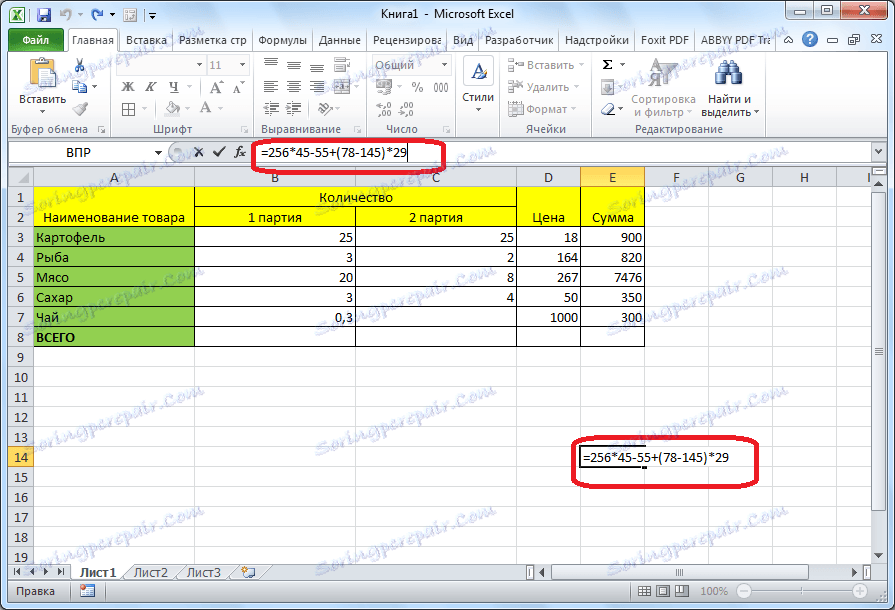
Урокът: Прилагане на формули в Microsoft Excel
Функция "IF"
Една от най-популярните функции, които се използват в Excel, е функцията "IF". С него можете да посочите в клетката изхода на един резултат, когато дадено условие е изпълнено и друг резултат, ако той не успее.
Синтаксисът на тази функция е "IF (логически израз; [резултата ако е вярно]; [резултат ако е фалшив])".

Чрез AND, OR, и вложени IF функции можете да определите няколко условия или едно от няколко условия.

Урокът: Използване на функцията IF в Microsoft Excel
макроси
Използвайки макроси, в Microsoft Excel можете да записвате определени действия и след това да ги възпроизвеждате автоматично. Това значително спестява време за извършване на голямо количество от същия тип работа.
Макросите могат да бъдат записани само като активирате записването на техните действия в програмата чрез съответния бутон на лентата.
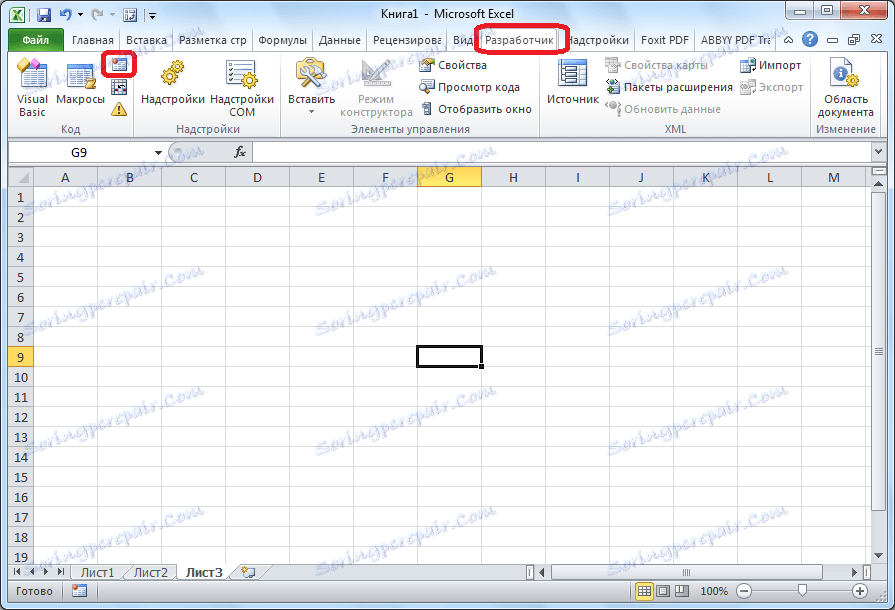
Също така, макро записите могат да се правят с помощта на езика за маркиране на Visual Basic в специален редактор.
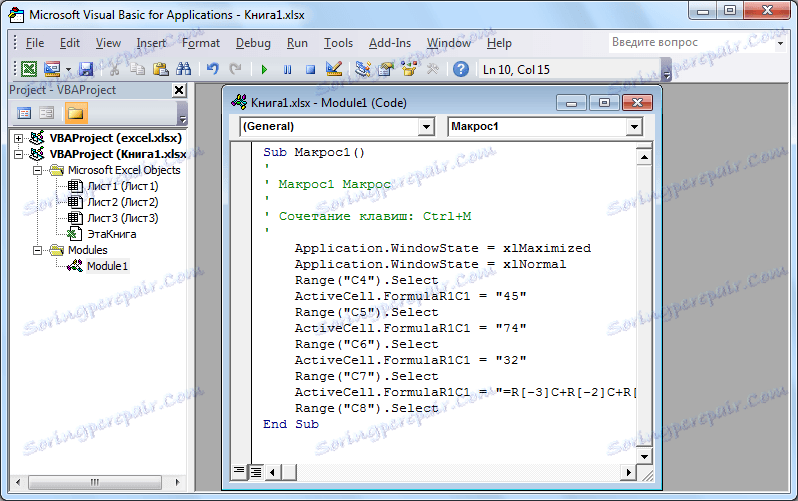
Урокът: Прилагане на макроси в Microsoft Excel
Условно форматиране
За да изберете определени данни в таблицата, се прилага функцията за условно форматиране. С този инструмент можете да конфигурирате правилата за избор на клетки. Самото условно форматиране може да бъде направено под формата на хистограма, цветен бар или набор от икони.
За да преминете към условно форматиране, трябва да изберете диапазона от клетки, които искате да форматирате в раздела "Начало". След това в групата "Стилове" кликнете върху бутона, който се нарича "Условно форматиране". След това трябва да изберете опцията за форматиране, която смятате, че е най-подходяща.
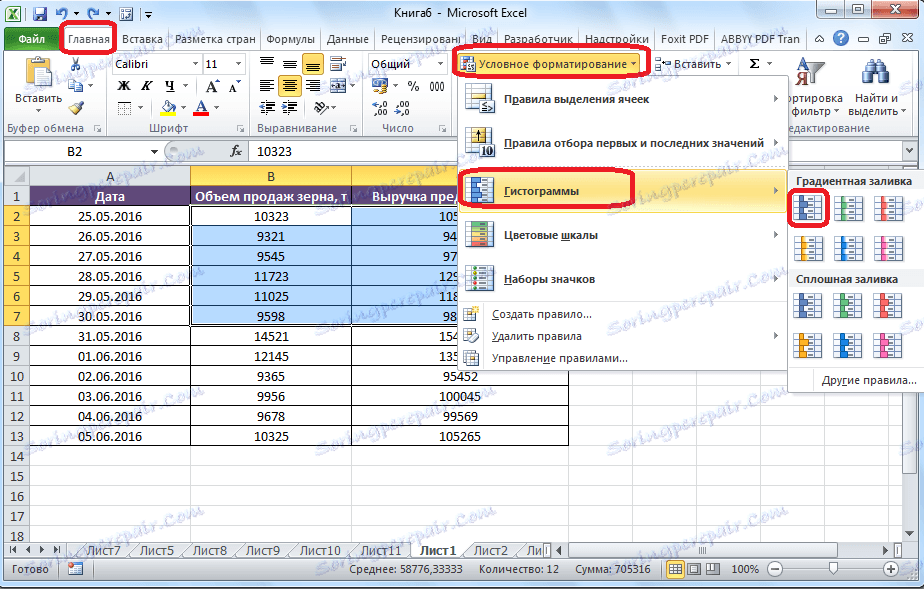
Ще се извърши форматиране.
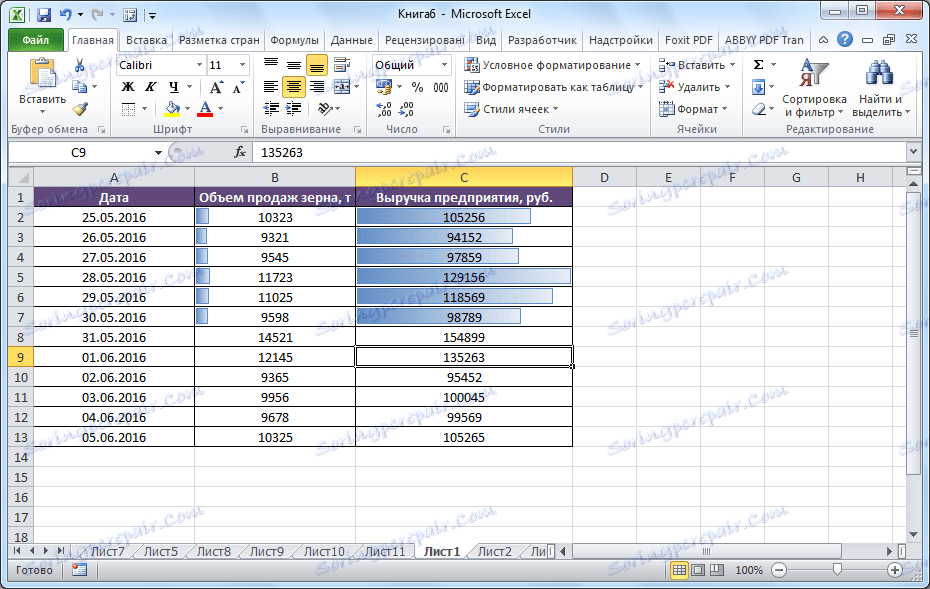
Урокът: Прилагане на условно форматиране на Microsoft Excel
Smart Table
Не всички потребители знаят, че електронна таблица, съставена само с молив или с помощта на граница, се възприема от Microsoft Excel като проста област от клетки. За да се счита тази таблица с данни като таблица, тя трябва да бъде преформатирана.
Това се прави просто. Първо, изберете желания диапазон с данните и след това, докато в раздела "Начало" кликнете върху бутона "Форматирай като таблица". След това се показва списък с различни стилове на оформлението на таблицата. Изберете най-подходящия.
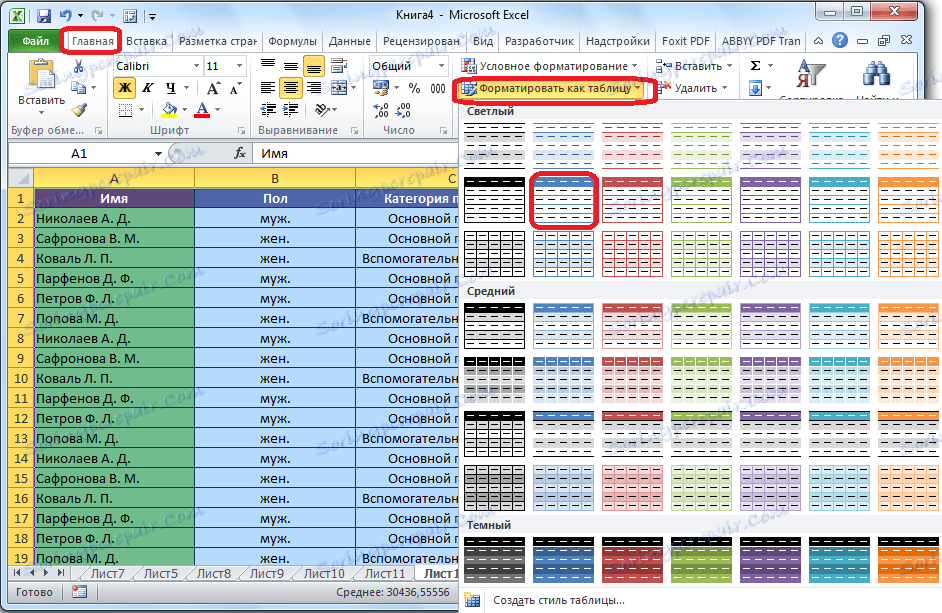
Също така, можете да създадете таблица, като кликнете върху бутона "Таблица", който се намира в раздела "Вмъкване", преди да изберете определена част от информационния лист.
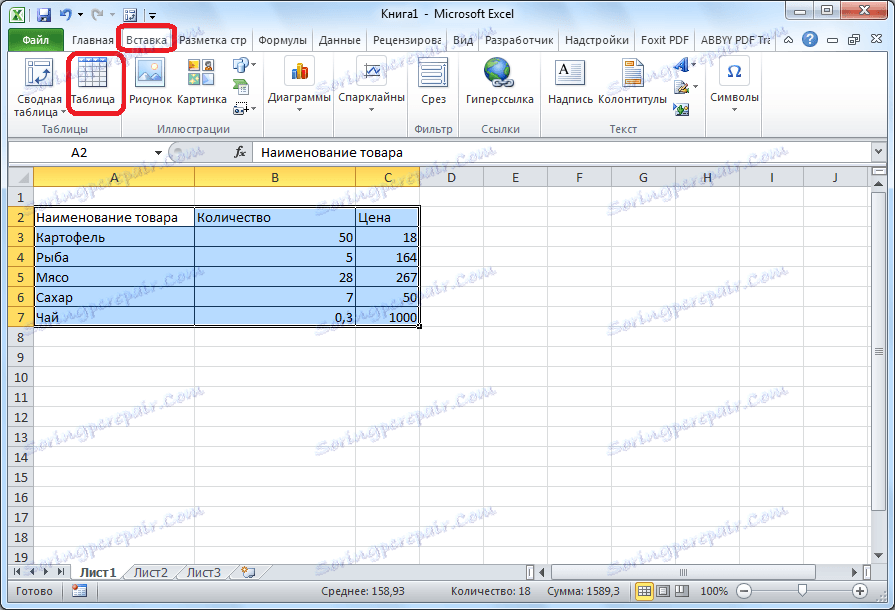
След това избраният набор от клетки на Microsoft Excel ще се разглежда като таблица. Поради това, например, ако въведете някои данни в клетките, разположени на границите на таблицата, те автоматично ще бъдат включени в тази таблица. Освен това, когато превъртате надолу, заглавката на таблицата ще бъде постоянно в обхвата на изгледа.
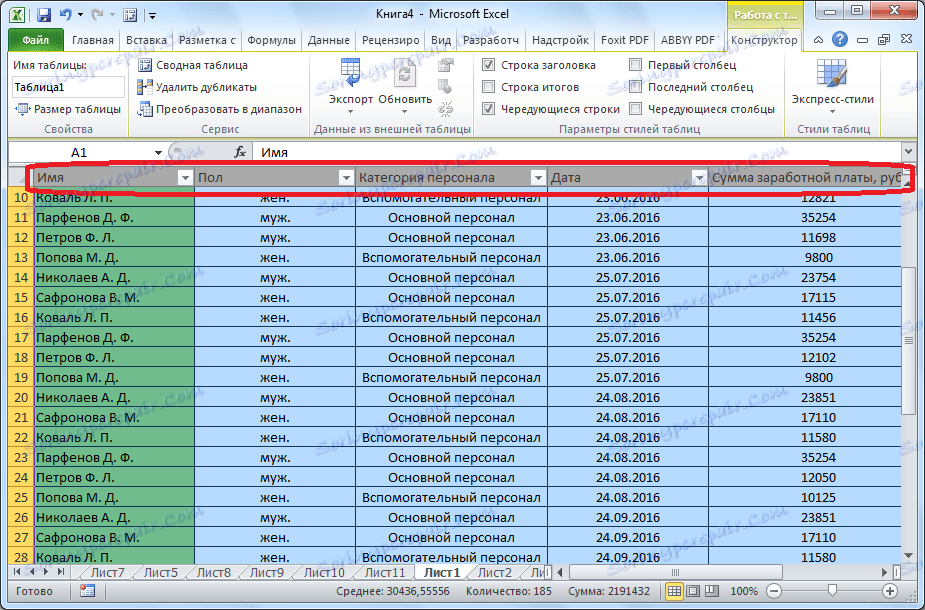
Урокът: Създаване на таблица в Microsoft Excel
Избор на параметри
С помощта на функцията за избор на параметри можете да изберете изходните данни въз основа на крайния резултат, който искате.
За да използвате тази функция, трябва да сте в раздела "Данни". След това трябва да кликнете върху бутона "Анализирай какво, ако", който се намира в полето "Работа с данни". След това изберете елемента "Избор на параметри ..." в списъка, който се показва.
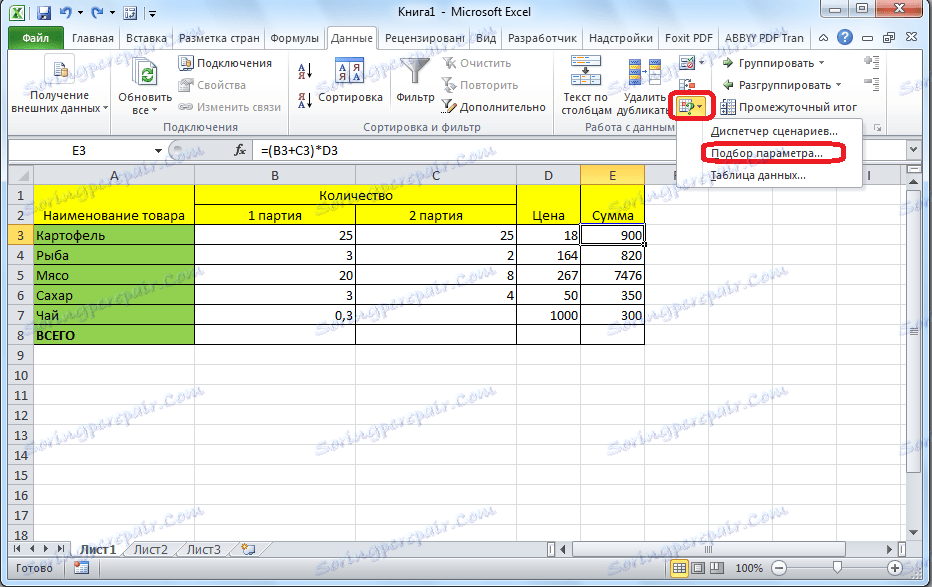
Отваря се прозорецът за избор на параметър. В полето "Инсталиране в клетка" трябва да посочите препратка към клетката, която съдържа желаната формула. Полето "Стойност" трябва да посочва крайния резултат, който искате да получите. В полето "Промяна на стойностите на клетките" трябва да зададете координатите на клетката с коригираната стойност.
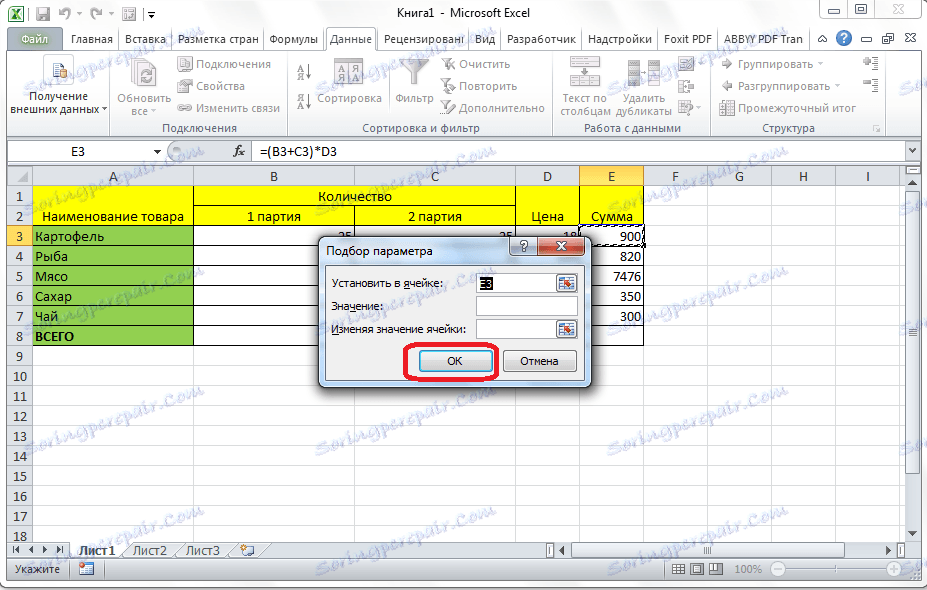
Урокът: Прилагане на настройки в Microsoft Excel
Функция "INDEX"
Функциите, осигурени от функцията "INDEX", по някакъв начин са близки до възможностите на функцията VLF. Той също така ви позволява да търсите данни в масив от стойности и да ги върнете към определената клетка.
Синтаксисът на тази функция е следният: "INDEX (range_cells; line_num; column_num_name)".
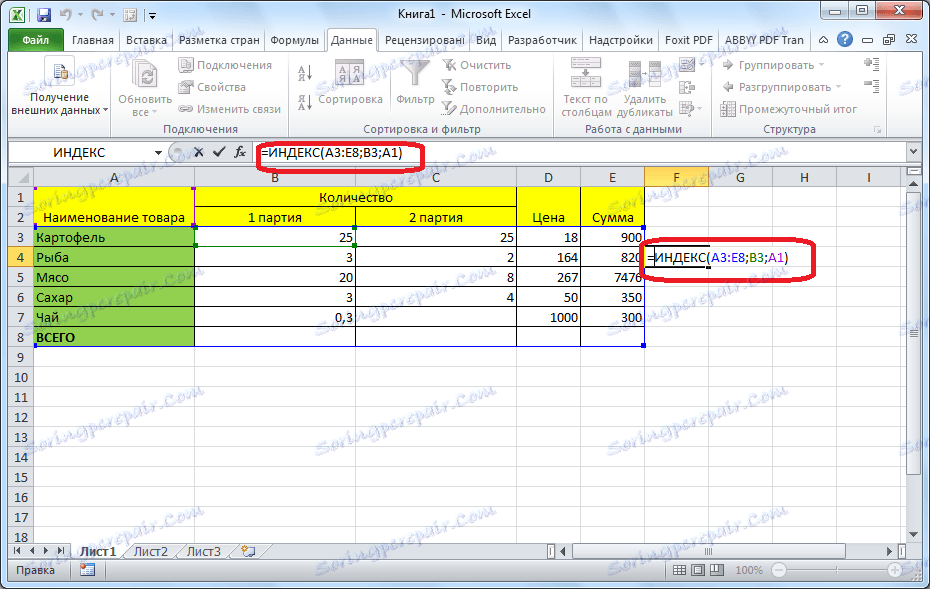
Това не е пълен списък на всички функции, които са налични в програмата Microsoft Excel. Ние се фокусирахме само върху най-популярните и най-важните от тях.